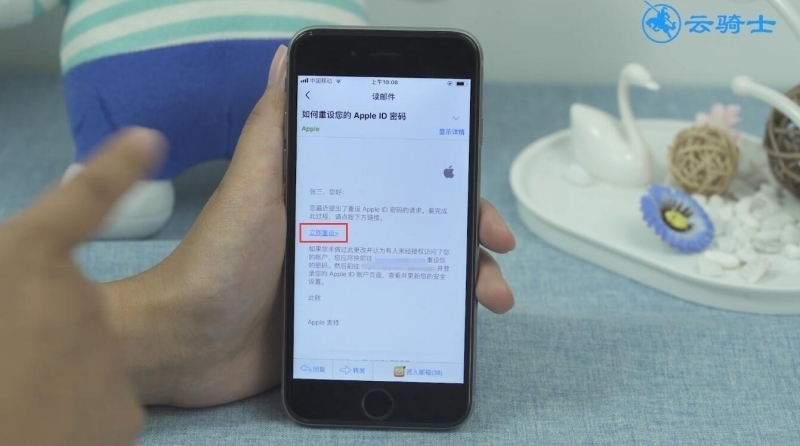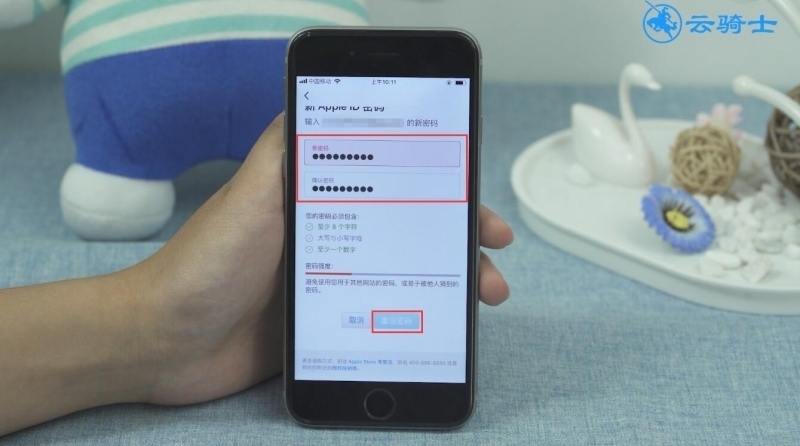Ready 苹果账号被停用怎么办这真是让人头疼的问题,要知道使用苹果手机的朋友没有id会带来大大小小的麻烦,遇到这种情况别着急,房子来给你解决的方法,希望能帮助到你。 以苹果
苹果账号被停用怎么办这真是让人头疼的问题,要知道使用苹果手机的朋友没有id会带来大大小小的麻烦,遇到这种情况别着急,房子来给你解决的方法,希望能帮助到你。
以苹果6为例
1第一步打开Safari浏览器,点击苹果中国,左上角两横,技术支持

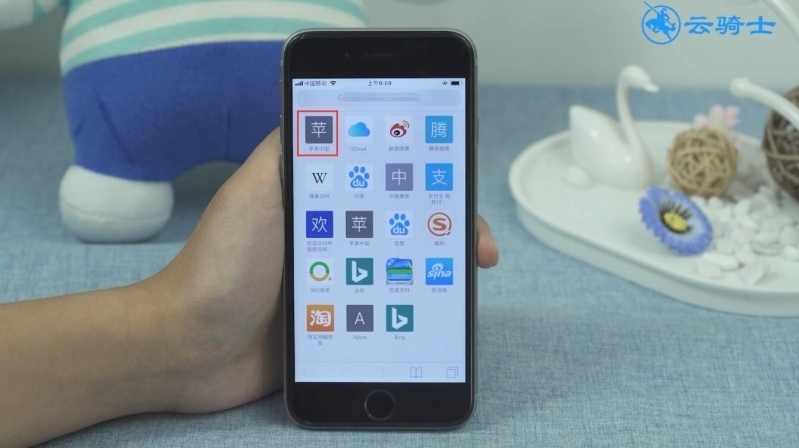
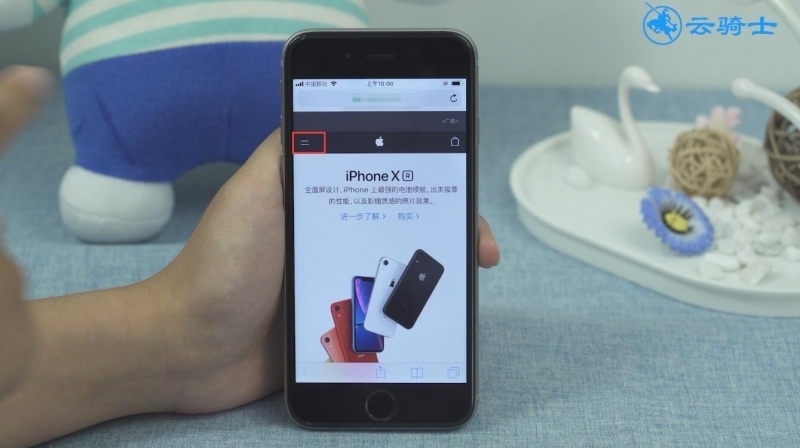
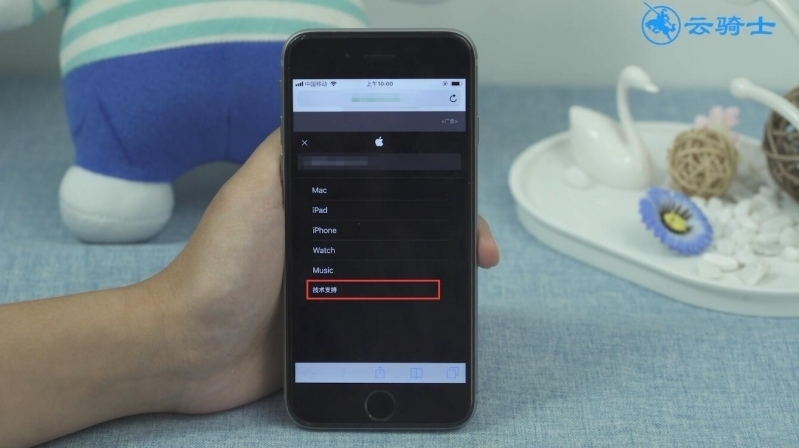
2第二步选择Apple ID 找到获得支持并点击,已停用Apple ID
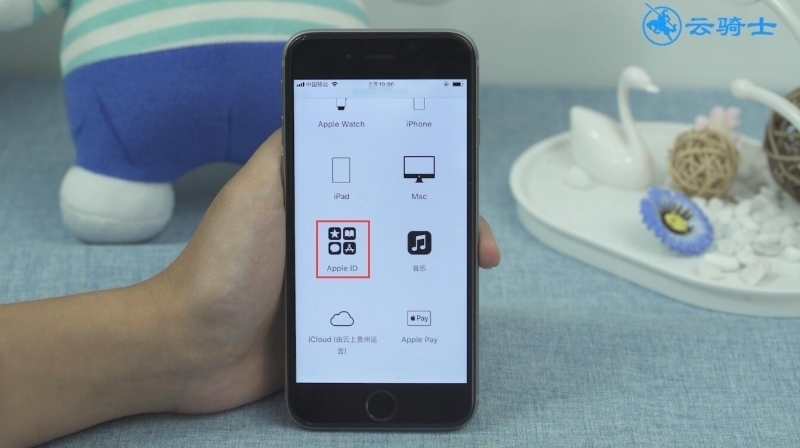
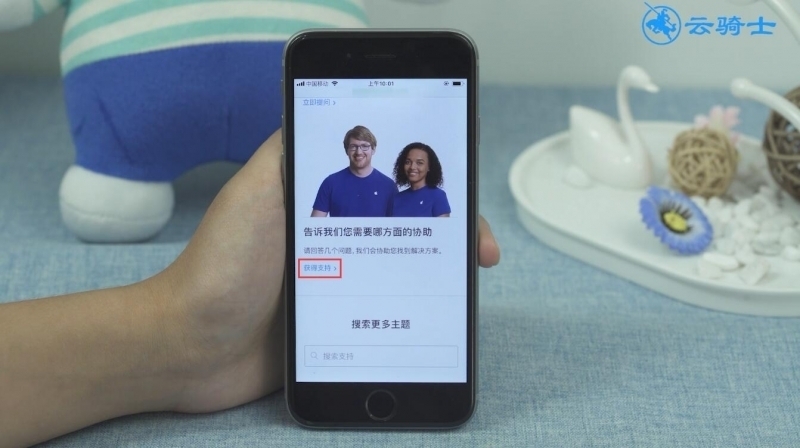
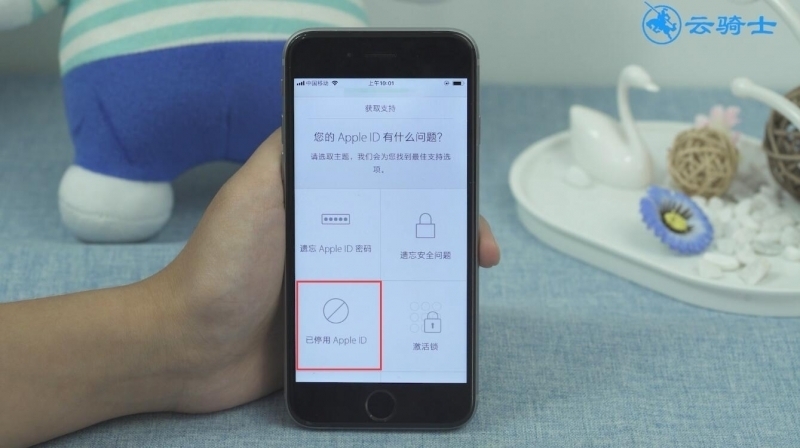
3第三步“处于安全原因Apple ID已被停用”警告
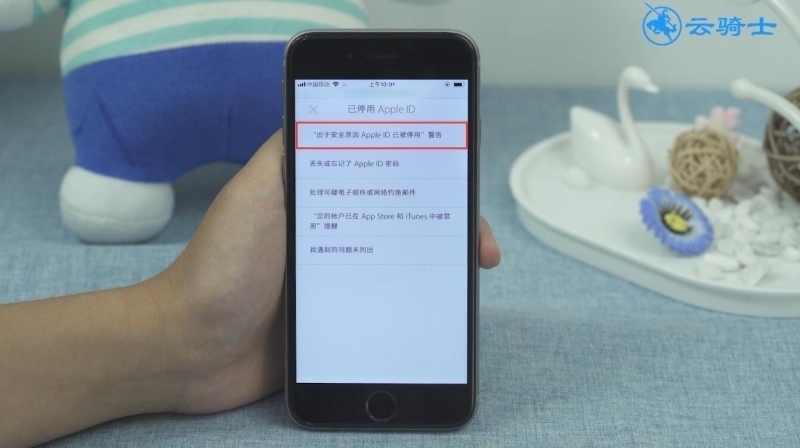
4第四步可以看到有三种解锁方式,这里以解锁您的账户为例
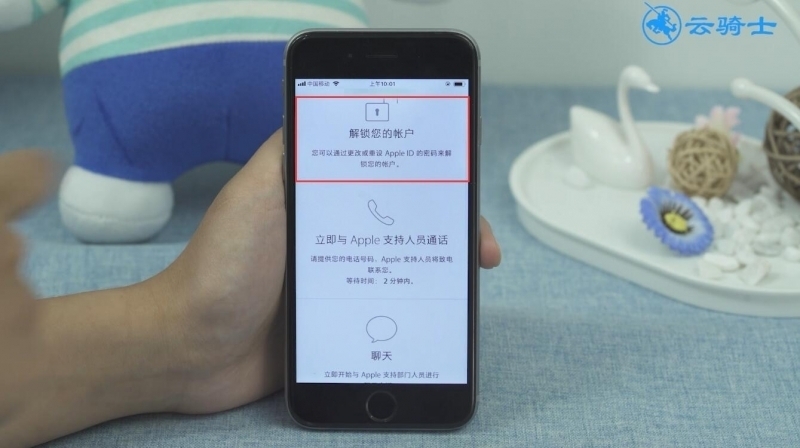
5第五步输入被停用的Apple ID账号,点击继续,重设密码,继续
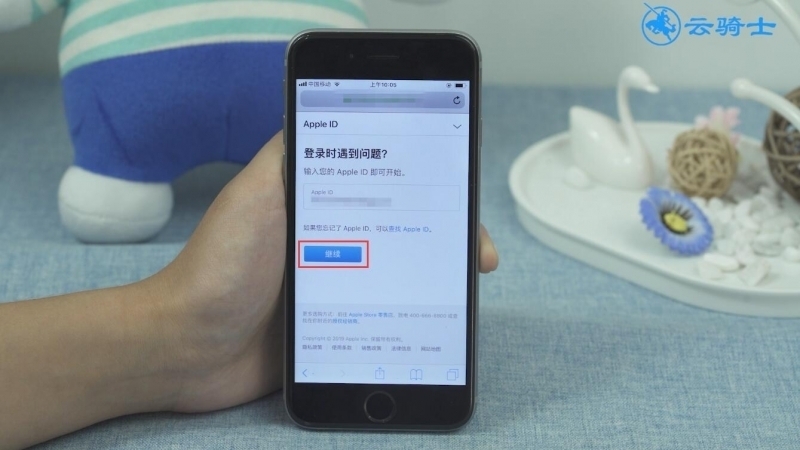
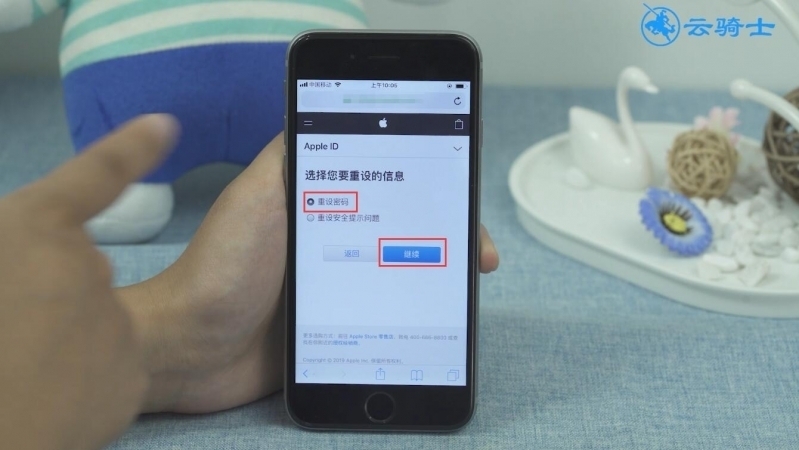
6第六步这里选择获取电子邮件,点击继续
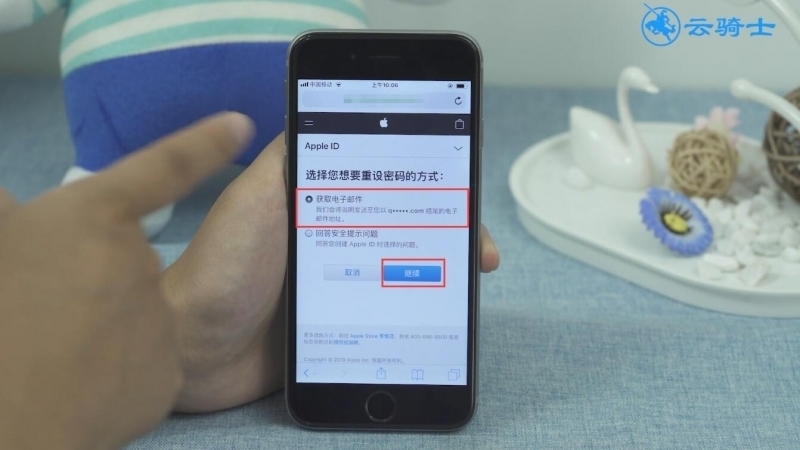
7第七步完成后,打开qq,进入qq邮箱,打开Apple发送的邮件
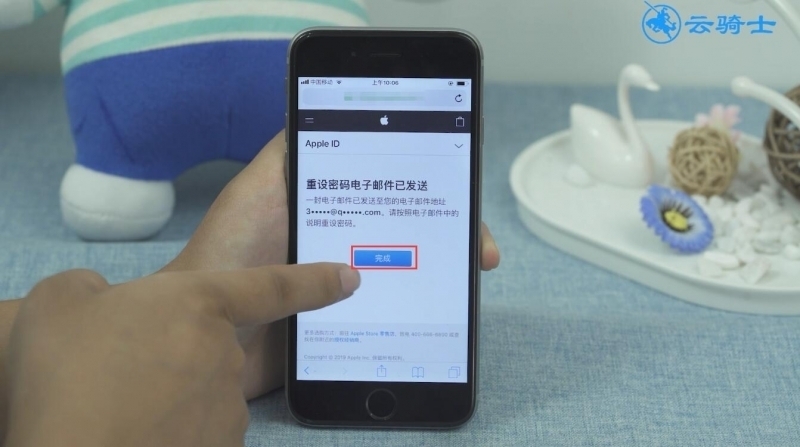
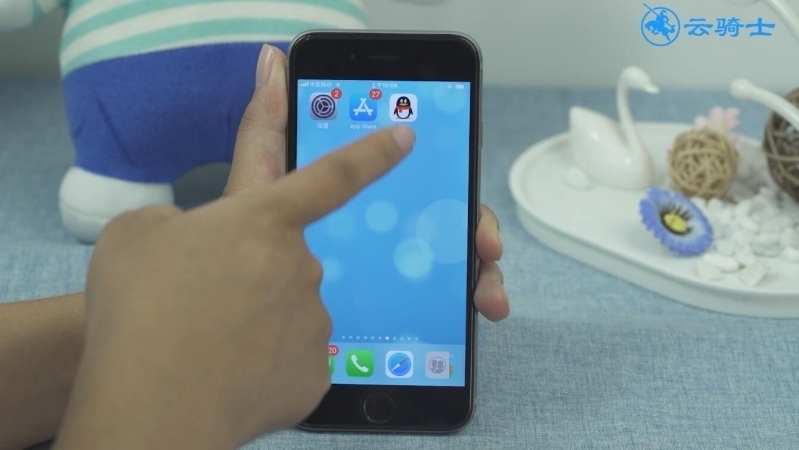
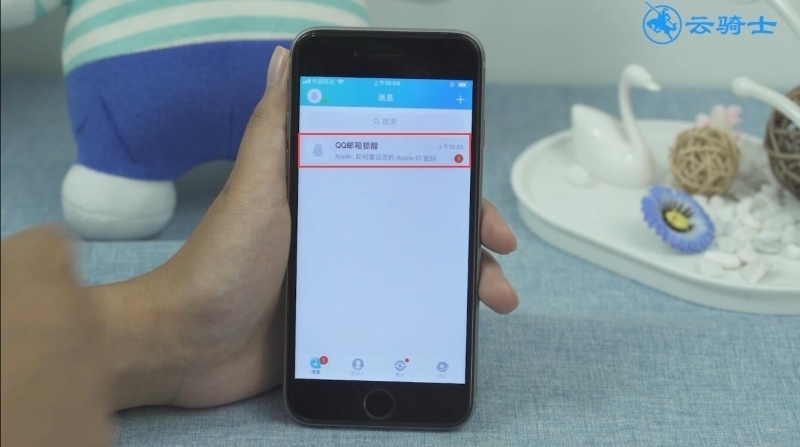
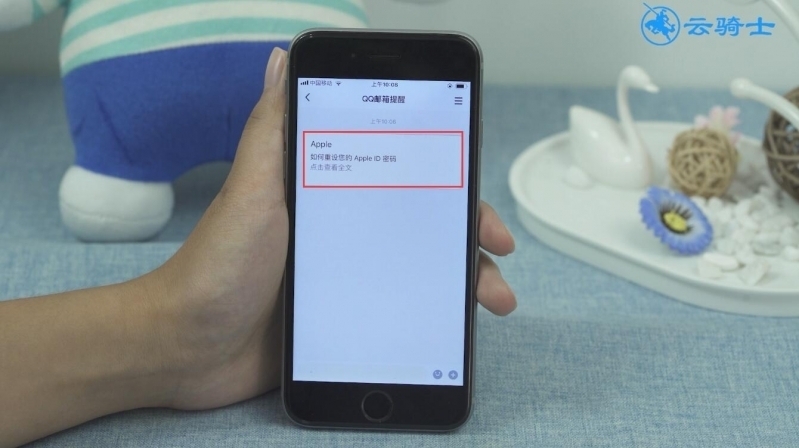
8第八步点击立即重设,输入新密码和确认密码,最后点击重设密码即可